كيفية إخفاء أو نقل أو استبدال أو حذف متتبع البلاط من حسابك
نشرت: 2022-01-29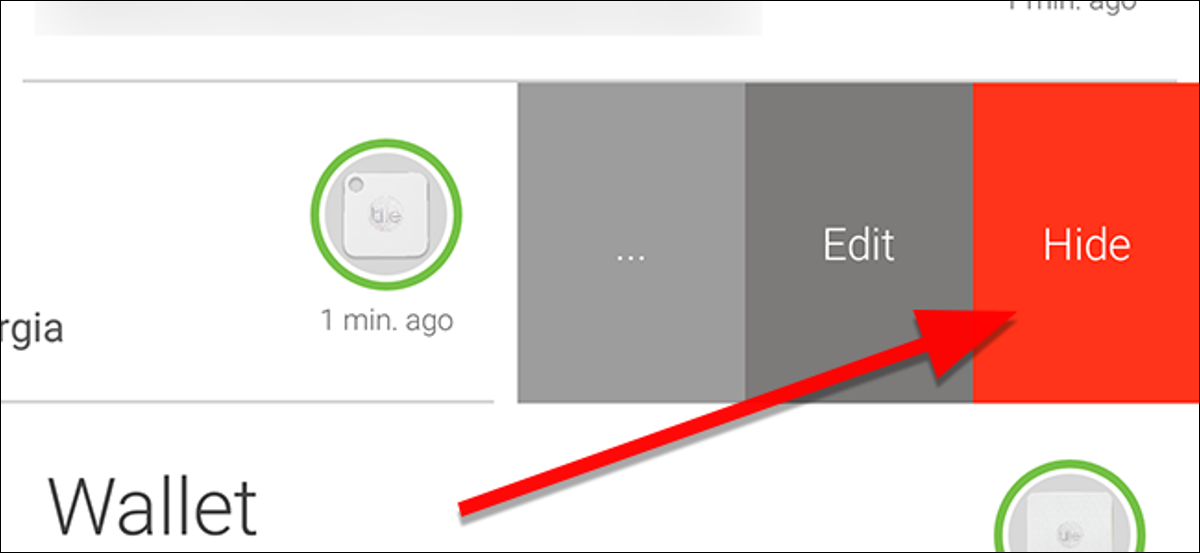
أجهزة تعقب البلاط هي أجهزة بلوتوث صغيرة سهلة الاستخدام تتيح لك العثور على مفاتيحك أو محفظتك أو أي شيء آخر يمكنك إرفاقها به. بمجرد إقرانها بحسابك ، يصعب إزالتها حسب التصميم. فيما يلي كيفية إخفاء تجانب من حسابك أو النقل في تجانب بديل أو حذف المربع تمامًا.
ذات صلة: كيفية استخدام البلاط للعثور على مفاتيحك أو محفظتك أو أي شيء آخر
نظرًا لأن متتبع البلاط متصل بهاتفك ويمكن استخدامه لتحديد موقع العناصر المهمة مثل المفاتيح أو الهاتف أو المحفظة ، فإن الشركة لا تسهل إزالتها. آخر شيء تريده هو أن يقوم السارق بإزالة أداة التعقب الخاصة بك على الفور حتى لا تتمكن من العثور على أغراضك. إذا كنت بحاجة إلى التخلص من بلاطة قديمة من حسابك ، فهناك عدة طرق للقيام بذلك وتعمل جميعها بشكل مختلف قليلاً:
- إخفاء بلاطة: إذا كان لديك مربع في قائمتك به بطارية فارغة أو لم تعد مهتمًا برؤيته بعد الآن ، فيمكنك إخفاؤه مؤقتًا. سيظل هذا المربع نشطًا في حسابك ، لكنك لن تتلقى إشعارات عنه ولن يظهر في قائمة البلاط. يمكنك إظهار تجانب من قائمة الإعدادات في أي وقت.
- نقل بلاطة: يتيح لك هذا الخيار إعطاء البلاط الخاص بك لشخص آخر. ستحتاج إلى الاتصال بدعم عملاء Tile للقيام بذلك.
- استبدال البلاط: في النهاية ، تموت البطارية غير القابلة للإزالة في البلاط الخاص بك. عندما يحدث ذلك ، يمكنك شراء بلاط جديد واستبدال البلاط القديم بآخر جديد. ستؤدي هذه الخطوة إلى إلغاء تنشيط البلاط القديم.
- حذف بلاطة: إذا كنت تريد إزالة تجانب من حسابك بالكامل ، فستحتاج إلى الاتصال بدعم عملاء Tile. هذا هو الخيار النووي. بمجرد إلغاء تنشيط المربع ، لا يمكن إعادة تنشيطه على أي حساب لأسباب أمنية. إذا كنت تريد التخلي عن البلاط الخاص بك أو إخفاءه لفترة من الوقت ، فاستخدم أحد الخيارات الأخرى.
بشكل عام ، لن ترغب في حذف تجانب ، لكننا سنتناول كيفية استخدام كل خيار.
إخفاء بلاطة من قائمتك
لإخفاء Tile مؤقتًا من حسابك ، افتح تطبيق Tile.
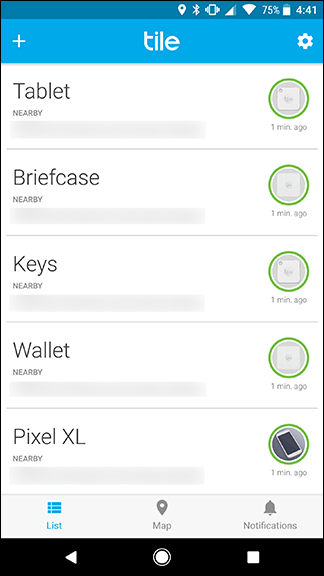
اسحب عبر المربع الذي تريد إخفاءه من اليمين إلى اليسار للكشف عن قائمة. اضغط على زر إخفاء الأحمر.
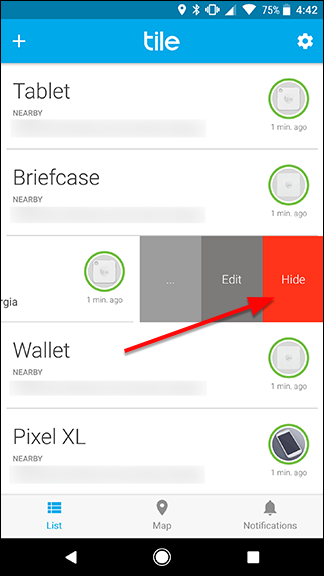
الآن ، في قائمة البلاط الخاصة بك ، لن ترى الذي قمت بإخفائه للتو. لن تتمكن أيضًا من استخدامه لتحديد موقع هاتفك ولن تتمكن من رنينه عن بُعد من هاتفك.
إذا احتجت في أي وقت إلى إظهار التجانب الخاص بك ، فانقر فوق رمز الإعدادات على الشاشة الرئيسية للتطبيق.
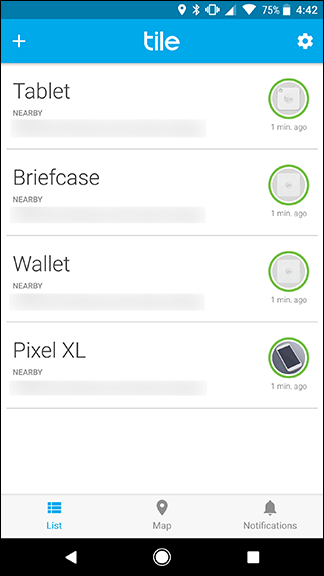
قم بالتمرير لأسفل وانقر فوق إدارة البلاط المخفي.
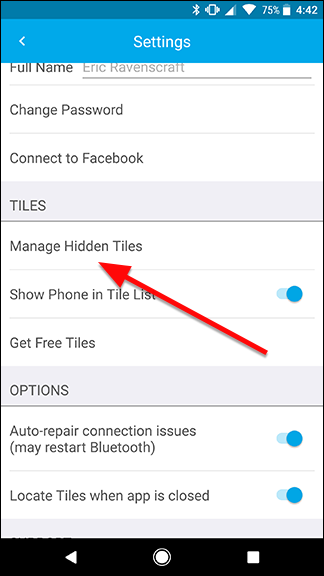
هنا ، سترى قائمة بأي بلاط قمت بإخفائه. انقر فوق "إظهار" بجوار الشخص الذي تريد إضافته مرة أخرى إلى قائمة التجانب.
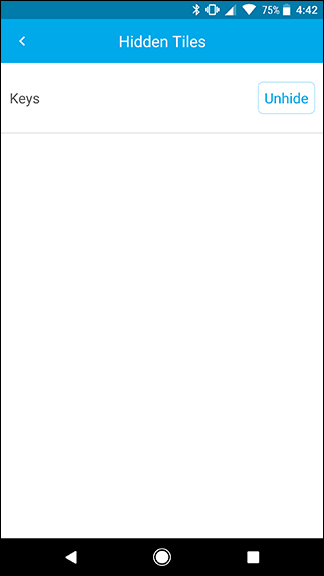
يمكنك إخفاء أو إظهار البلاط كلما احتجت إلى ذلك.
انقل بلاطة إلى صديق
إذا كنت ترغب في منح البلاط الخاص بك لشخص آخر ، فستحتاج إلى الاتصال بدعم Tile. قبل أن تفعل ذلك ، ستحتاج إلى بعض المعلومات.
- عنوان بريدك الإلكتروني.
- عنوان البريد الإلكتروني للشخص الذي تريد نقل البلاط الخاص بك إليه.
- معرف التجانب الخاص بالبلاط الذي تنقله.
سيكون لديك الجزء الأول بالفعل ، بطبيعة الحال. تأكد من قيام صديقك بتنزيل تطبيق Tile لنظام Android أو iOS واطلب منه عنوان البريد الإلكتروني الذي استخدمه للتسجيل. الجزء الأخير أصعب قليلاً. للعثور على معرّف Tile الخاص بك ، افتح تطبيق Tile واسحب المربع الذي تريد نقله إلى اليسار. انقر فوق تحرير.

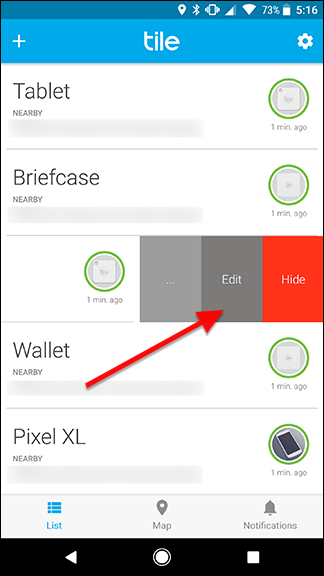
باتجاه الجزء السفلي من الشاشة ، سترى سلسلة أبجدية رقمية بجوار Tile Identifier (في المنطقة التي تم تعتيمها في الصورة أدناه). اكتب هذه السلسلة.
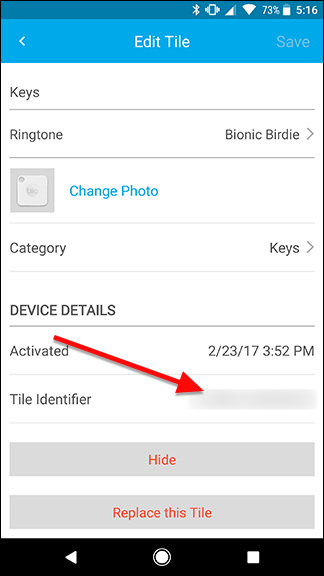
بمجرد حصولك على هذه المعلومات ، أرسل بريدًا إلكترونيًا إلى دعم Tile على [email protected] من عنوان البريد الإلكتروني المرتبط بحسابك. سوف يساعدونك في عملية النقل من هناك.
استبدل البلاط القديم بآخر جديد
تضمن Tile أن جميع منتجاتها ستستمر لمدة عام على الأقل ، ولكنها قد (وربما ستدوم) لفترة أطول اعتمادًا على عمر البطارية. بعد أن يكون لديك Tile لمدة أحد عشر شهرًا ، يمكنك الاشتراك في برنامج Tile's reTile للحصول على بديل أرخص من سعر التجزئة العادي. بمجرد حصولك على البديل ، افتح التطبيق. اسحب لليسار على المربع الذي تريد استبداله وانقر فوق تحرير.
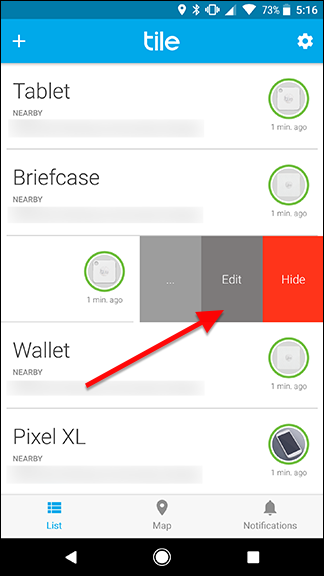
في الجزء السفلي من الشاشة ، انقر على "استبدال هذا المربع".
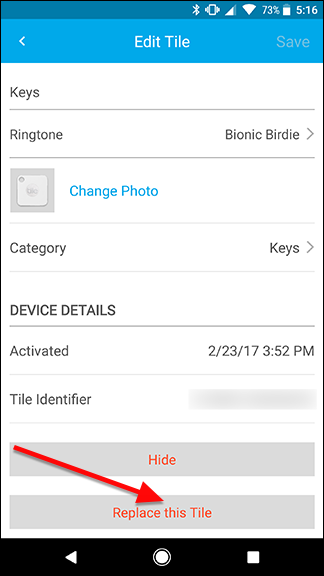
في الشاشتين التاليتين ، حدد نوع المربع الذي تستبدل به جهازك القديم.
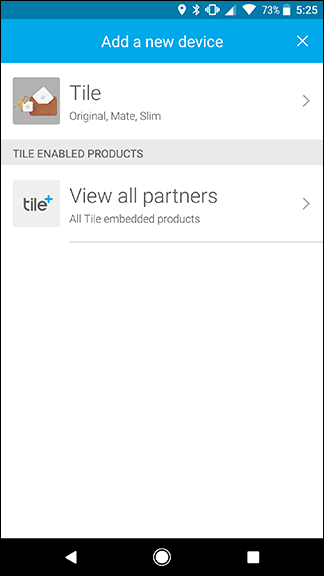
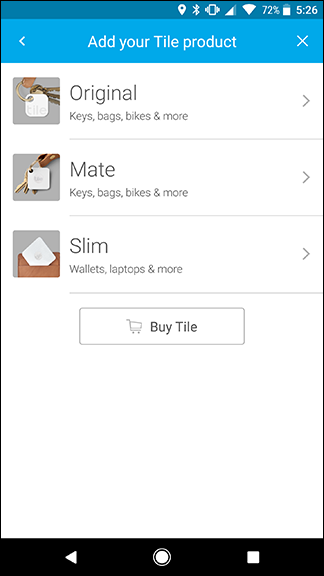
بعد ذلك ، انقر فوق شعار Tile في وسط جهازك الجديد وضعه بجوار هاتفك. سيعزف البلاط الجديد بعض النغمات ويتم إقرانه تلقائيًا بهاتفك.
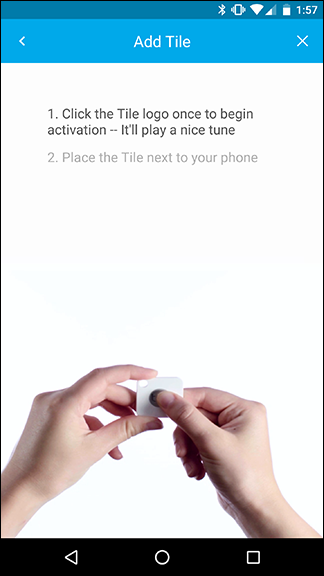
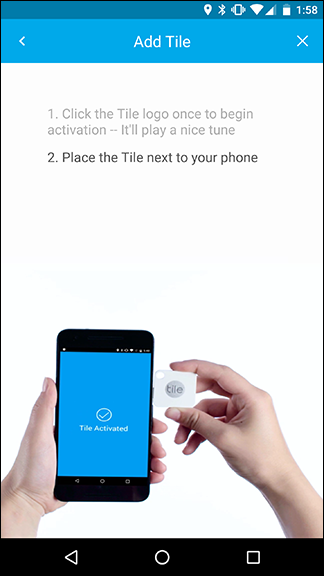
بمجرد الانتهاء من الاقتران ، سترى شاشة زرقاء تقرأ "Tile Activated".
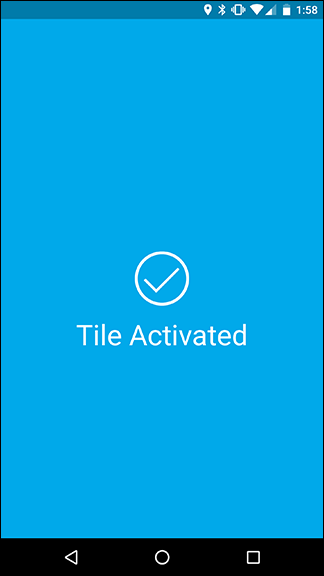
سيحتفظ البلاط الجديد بنفس الاسم والصورة (إذا قمت بتحميل واحدة) مثل المربع القديم. لن تضطر إلى تحديث أي إعدادات. سيكون البلاط القديم غير قابل للاستخدام بعد ذلك ، على الرغم من أنك إذا قمت باستبداله ، فمن المحتمل أنه كان ميتًا أو مكسورًا بالفعل.
حذف بلاطة من حسابك
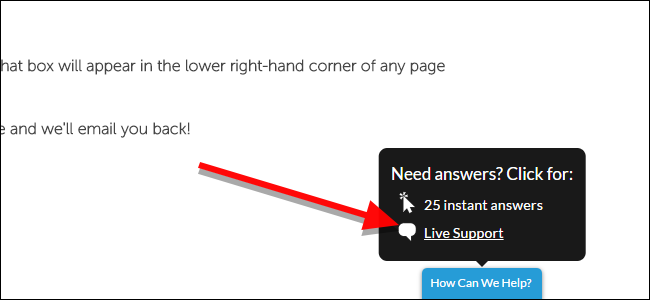
عادة ، يجب أن تكون الخيارات المذكورة أعلاه كافية لأي مشكلة لديك. حتى إذا انتهيت من استخدام البلاط إلى الأبد ، فسيكون لإخفائه نفس تأثير حذفه من وجهة نظر عملية. ومع ذلك ، إذا كنت تريد التخلص من البلاط والتأكد تمامًا من أنه لا يمكن لأي شخص آخر استخدامه مرة أخرى ، فستحتاج إلى الاتصال بدعم Tile. هناك عدة طرق للقيام بذلك.
- دعم الدردشة: للدردشة مع Tile عبر الإنترنت ، افتح أي صفحة في مركز المساعدة عبر الإنترنت الخاص بـ Tile ، وقم بتمرير مؤشر الماوس فوق الزر الأزرق كيف يمكننا المساعدة؟ في أسفل الشاشة وانقر فوق الدعم المباشر. سيتيح لك ذلك بدء محادثة مع ممثل Tile. ملاحظة: هذا متاح فقط من الساعة 8:30 صباحًا إلى 5:30 مساءً بتوقيت المحيط الهادي.
- دعم البريد الإلكتروني: إذا كنت تفضل التحدث عبر البريد الإلكتروني (أو لا يمكنك الاتصال بـ Tile أثناء النهار) ، يمكنك إرسال طلب دعم من خلال هذا النموذج.
مرة أخرى ، يعد حذف Tile الخاص بك محنة ، لذلك ربما لن ترغب في القيام بذلك إلا إذا كنت في حاجة ماسة إلى تعطيل Tile تمامًا. بمجرد حذف البلاط الخاص بك ، سيكون غير قابل للاستخدام تمامًا. لن تتمكن أبدًا من تمكينه مرة أخرى ولن يتمكن أي شخص آخر من استخدامه على حسابه أيضًا.
